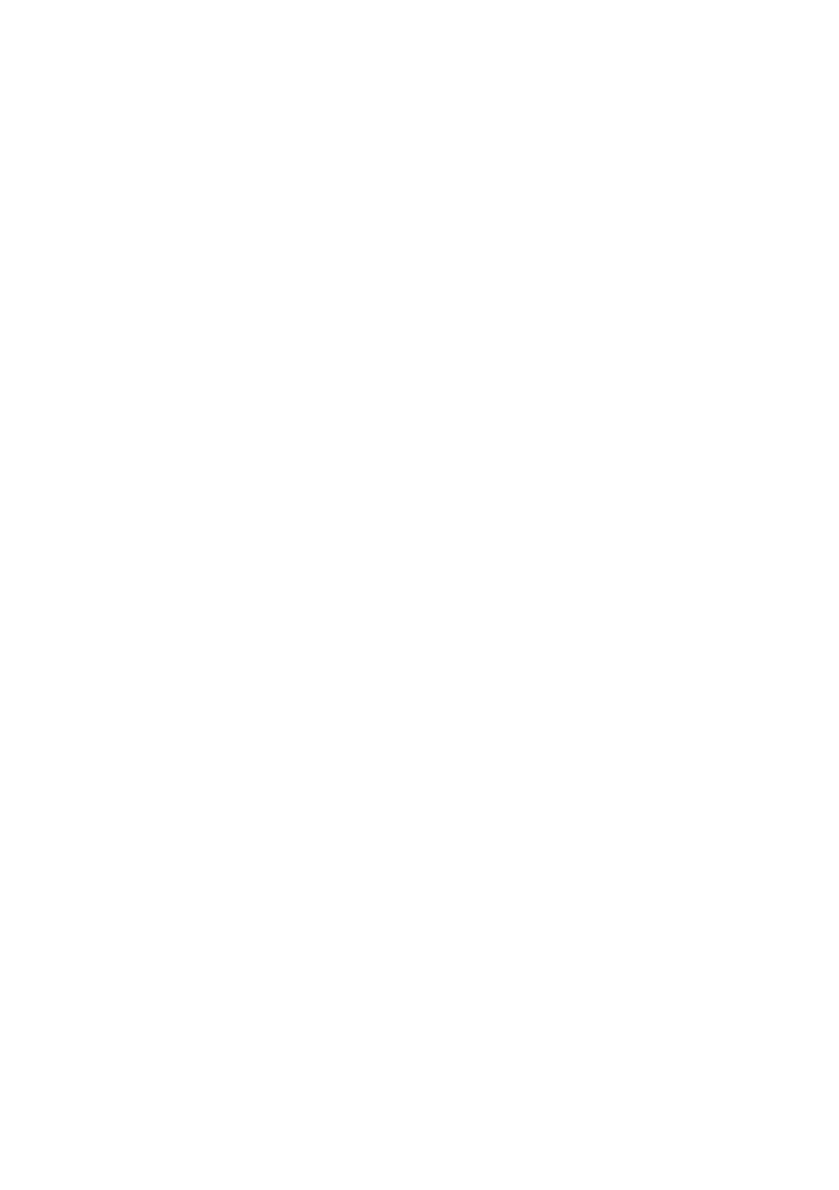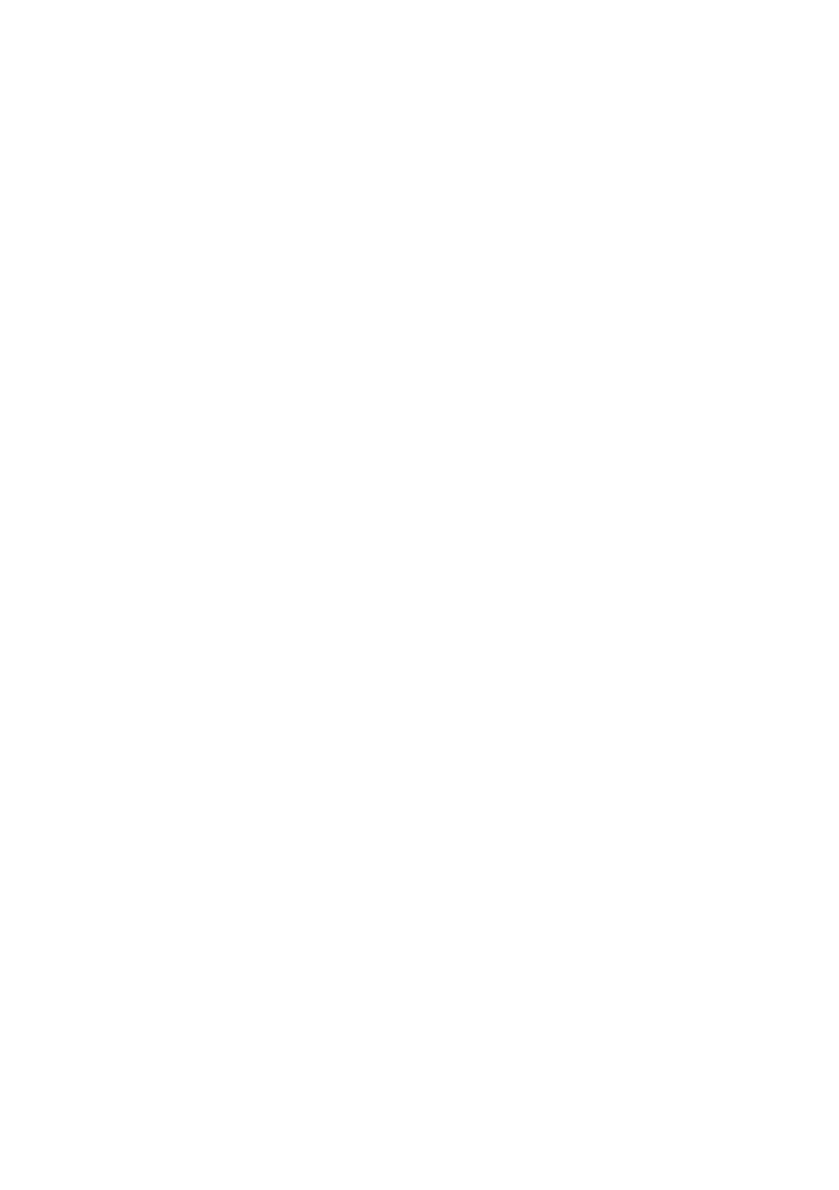
4
Användning av presentationstimern (TIMER) .......................................23
För att ta fram timern..............................................................................................23
För att ta fram timerns funktionsmeny ...................................................................23
För att konfigurera timerinställningar...................................................................... 24
För att starta nerräkning med timern...................................................................... 24
För att pausa timerns nerräkning ...........................................................................25
För att återuppta en pausad nerräkning.................................................................25
För att återställa timern till vald starttid.................................................................. 25
Användning av inställningsmenyn (MENU)...........................................26
Grundläggande hantering av inställningsmenyn........................................................26
Inställningar på inställningsmenyn.............................................................................27
Lösenordsskydd...................................................................................32
Användning av lösenordsfunktionen..........................................................................32
För att ändra lösenordet.........................................................................................33
För att ändra inställningen för lösenord vid strömpåslag.......................................34
För att ändra lösenordet för projektorns interna lagringsfunktion
(gäller endast nätverksmodeller).............................................................................34
Manöverpanelslås (gäller endast XJ-M-serien) ....................................35
För att låsa manöverpanelen..................................................................................35
För att låsa upp manöverpanelen...........................................................................35
Projicering från inbyggt minne eller
USB-ingångskälla (gäller endast nätverksmodell)..... 36
Projicering med Filtittare ......................................................................36
Översikt av Filtittare ...................................................................................................36
Projicering av filer lagrade i projektorns internminne.................................................37
För att kopiera filer från en dator till projektorns internminne ................................37
För att starta projicering av filer lagrade i projektorns internminne........................39
För att formatera projektorns internminne (gäller endast Windows-användare).... 40
Projicering av filer från en USB-ansluten minnesenhet .............................................41
För att ansluta ett USB-minne till projektorn..........................................................41
För att ansluta ett minneskort till projektorn...........................................................41
För att ansluta en digitalkamera till projektorn ....................................................... 42
För att starta projicering av filer i en USB-ansluten minnesenhet.......................... 42
Projicering av filer ......................................................................................................45
För att projicera en presentationsfil........................................................................ 45
För att projicera en PDF-fil .....................................................................................46
För att projicera en bildfil........................................................................................47
För att projicera en filmfil........................................................................................47